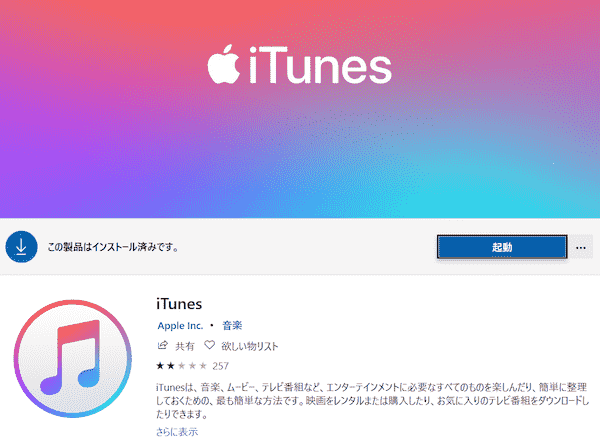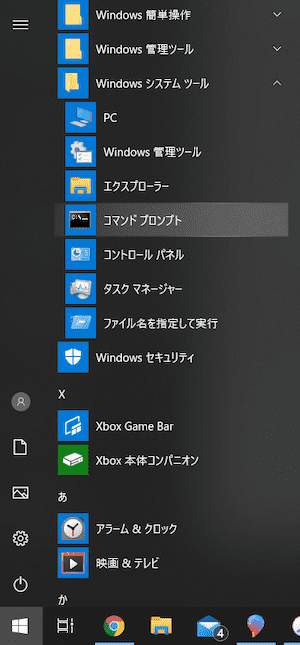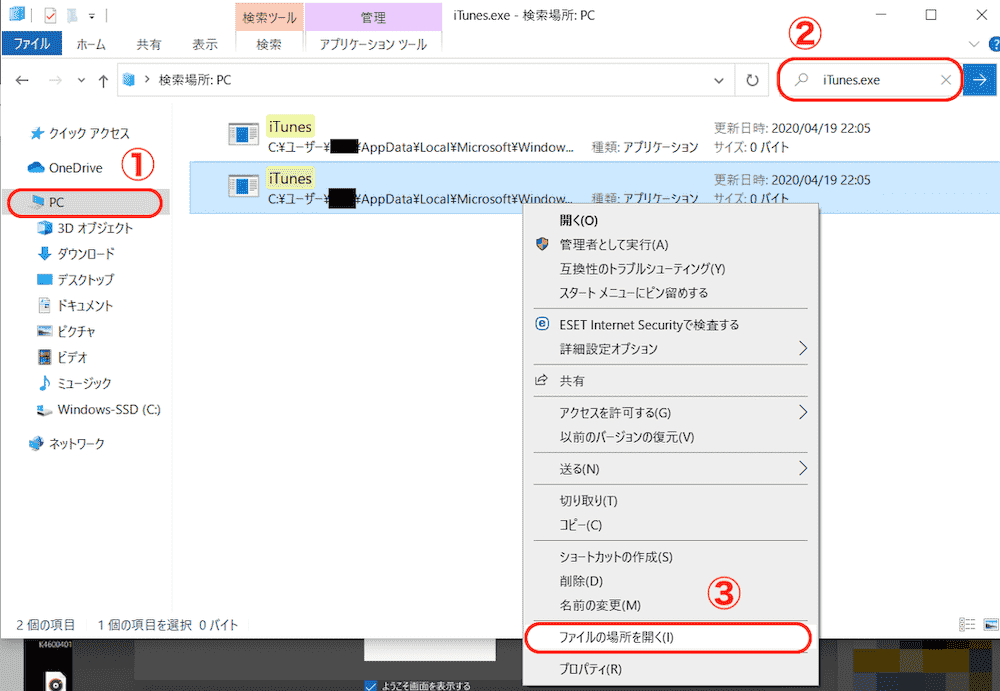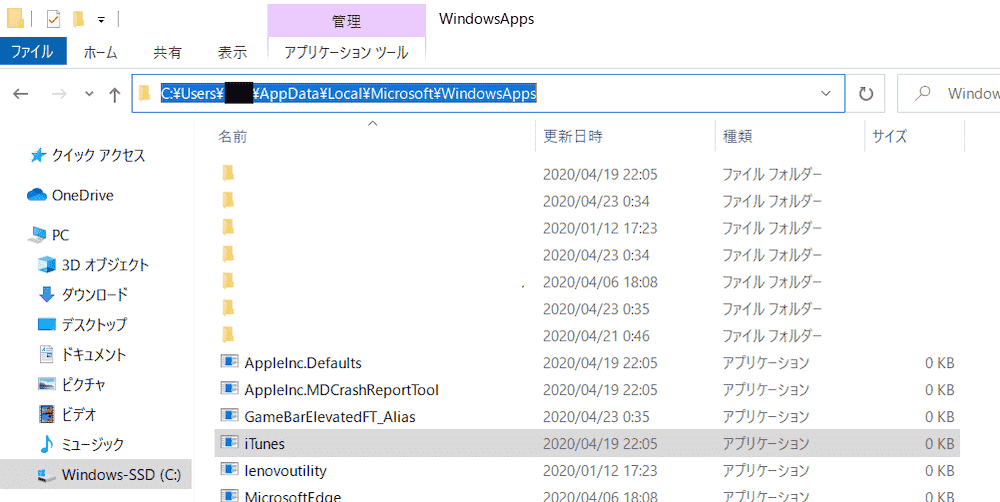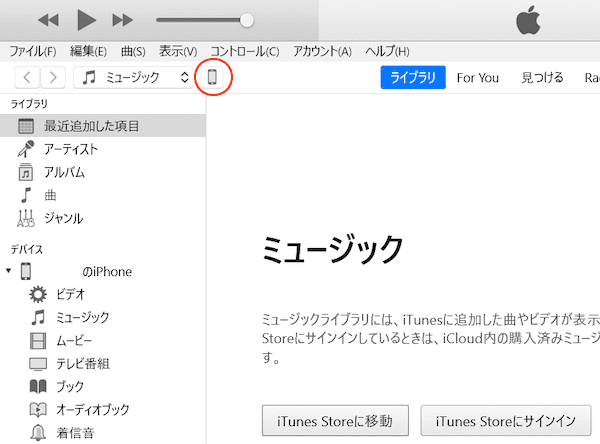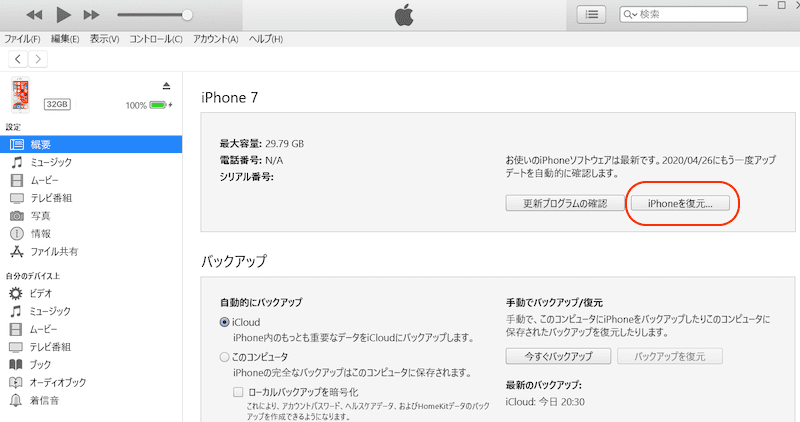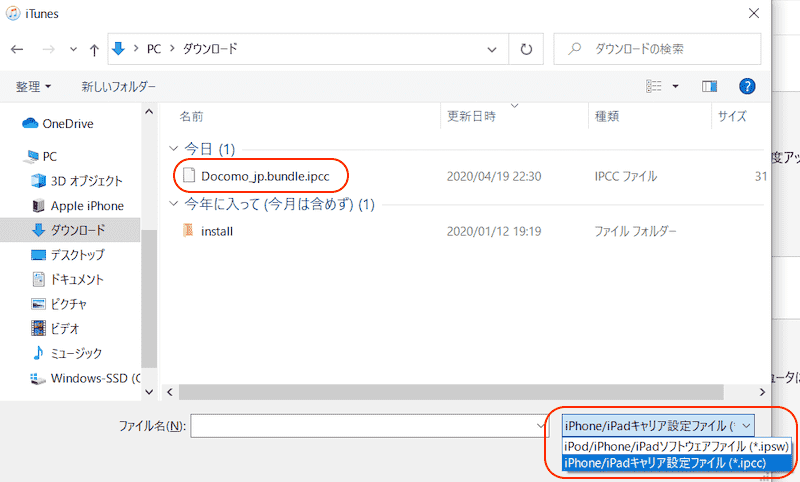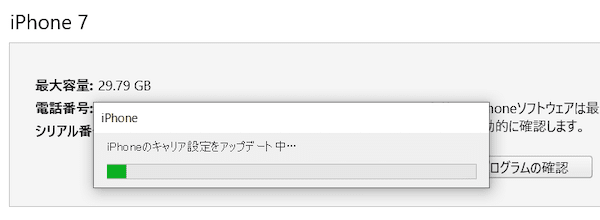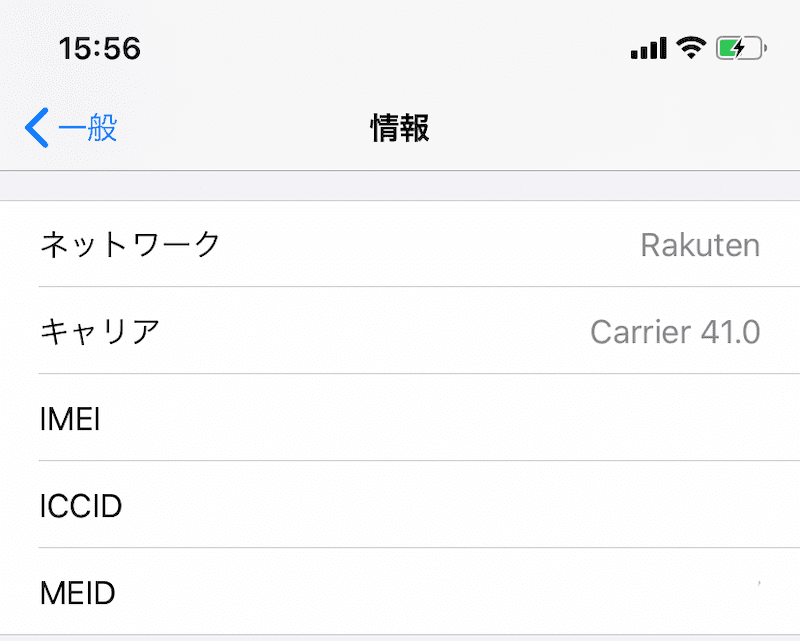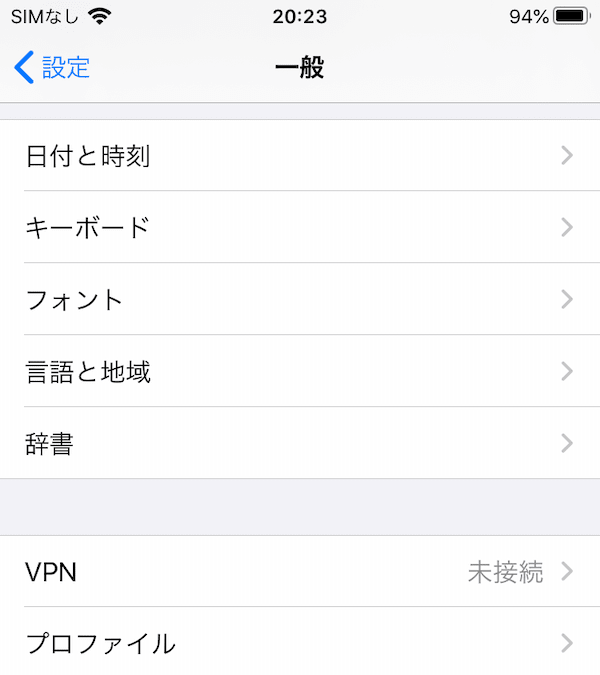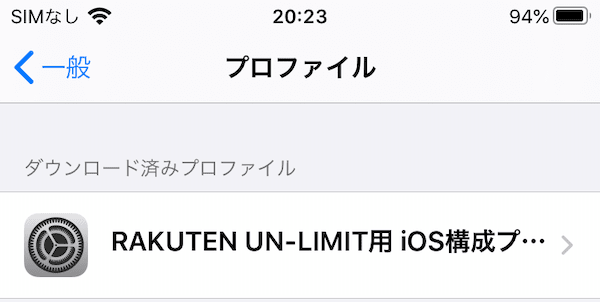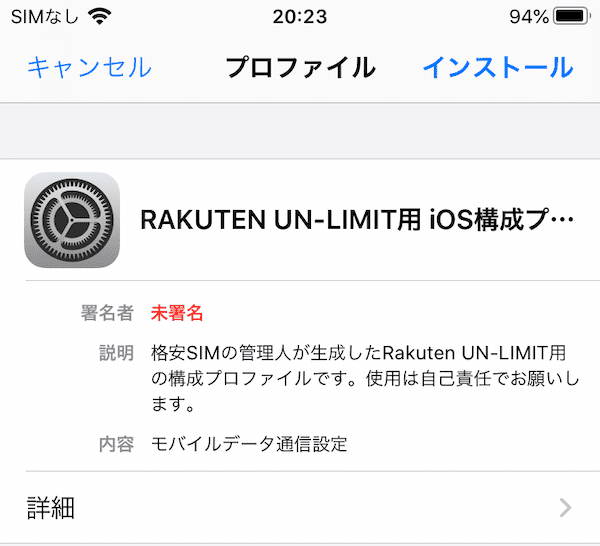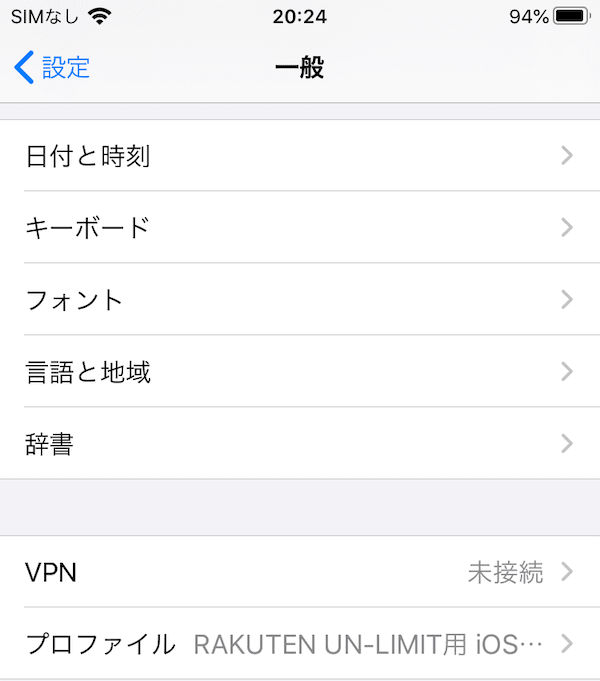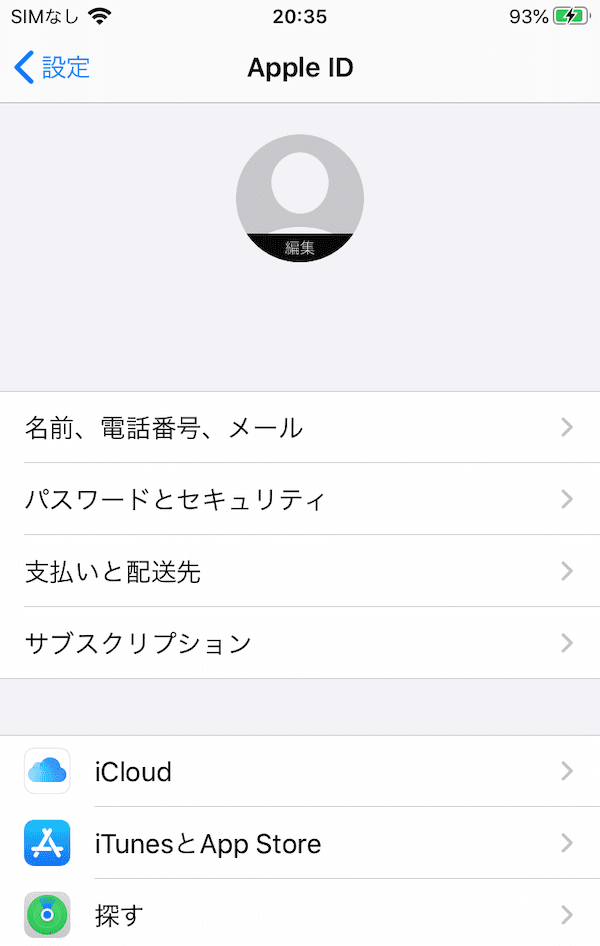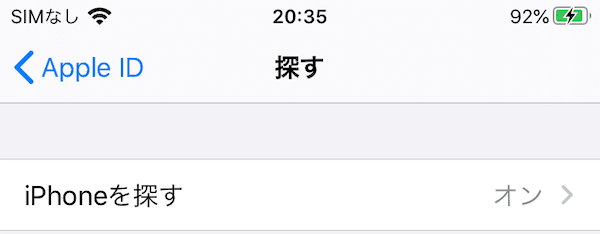裏技ステップ5:ちゃんと楽天アンリミットが動いた!
ちゃんと使えるか確認する
とりあえずiPhoneを再起動します。
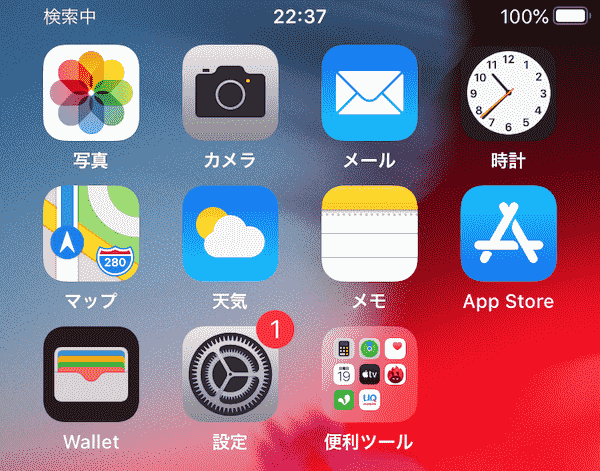
検索中・・・
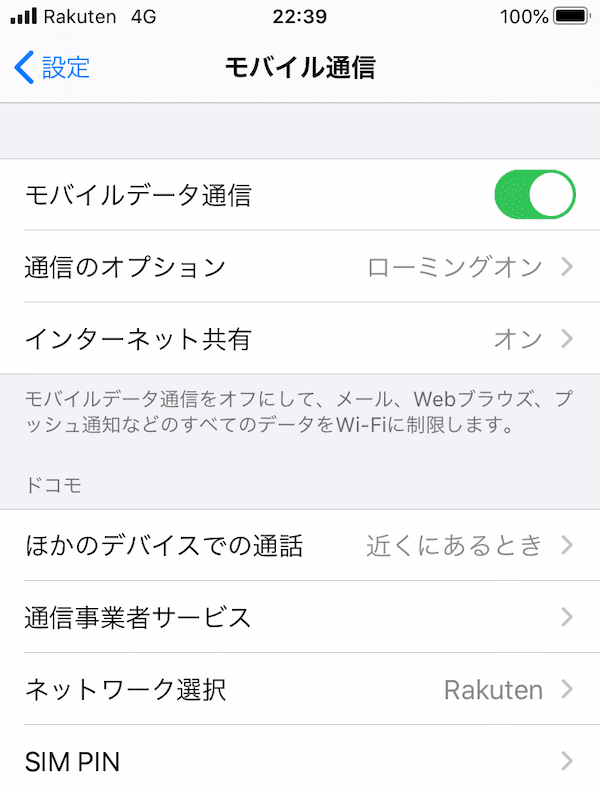
数秒で検索中から「Rakuten 4G」に変更になりました。これでネットが使えるようになっています。
ネットや電話が繋がらない場合は、
iPhone → 設定 → モバイル通信 → 通信のオプションをタップ
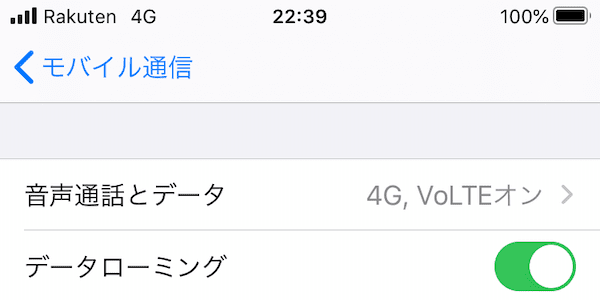
「音声通話とデータ」をタップして「4G, VoLTEオン」にするとネットや電話ができるようになります。
楽天アンリミットを入れたiPhone7で通信速度を計測してみる・・
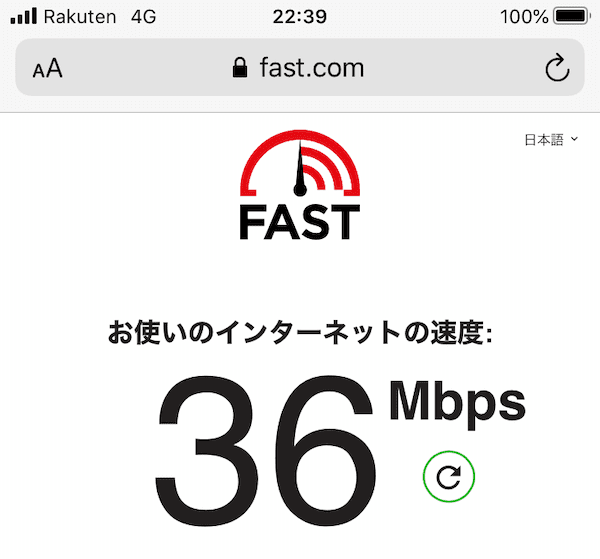
36Mbspも出ていました。とても速いです!
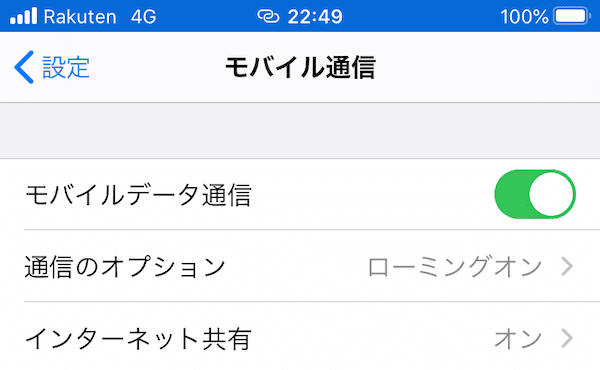
もちろんテザリングも使えます!
以上、使えなかったiPhoneが裏技を使うことで、データ通信も電話もテザリングもSMSもできるようになりました。
しかも、この裏技を適用するとパートナーエリアでもSMSの送受信ができるようになっているそうです。
確認が終わったら「iPhoneを探す」をオンにする
設定が終わったらiPhoneを探す」をオンにしても大丈夫です。(オンにしなくても別に良いですけど・・)
iPhone → 設定 → 一番上のApple ID、iCloud・・をタップ → 「探す」をタップ
キャリア設定ファイルは元に戻せる?
格安SIMの管理人はiPhone7にキャリア設定アップデートをして、楽天モバイルのアンリミットで使えるようにしました。
楽天モバイルのSIMを抜いて、格安SIMのBIGLOBEモバイルのau回線と、ドコモ回線の格安SIMを入れてみましたが、キャリア設定をアップデートした後でも両方とも使えました。
そのままでも大丈夫な気がしますが、キャリア設定を元の状態に戻したい場合はパソコンにバックアップを取ってから、iPhoneをリセットして復元します。
iPhone → 一般 → リセット → すべてのコンテンツと設定を消去
デフォルトのunknown.ipccを適用すれば元に戻る
iPhoneをリセットしなくても、デフォルトのunknown.ipccを適用すれば元に戻ります。
iOS14用:unknown.ipcc
iOS13用は需要がほとんどないと思うので省略します(必要な人がいたらコメントで・・)。
ipccを同じように適用したらiPhoneを再起動して、iPhone → 設定 → 一般 → 情報からキャリアを確認して、iOS14ならCarrier 42.0になっていたら元に戻っています。
※ この方法で100%戻っているかは確証がないです。気になる場合はiPhoneをリセットして、バックアップから復元してください。いろいろ自己責任でお願いします。
キャリア設定アップデートのポップアップの解決方法はない
裏技を適用すると、その後に設定→情報を選択すると、キャリア設定アップデートのポップアップが出る場合があります。
このポップアップを消す方法は毎回ポップアップを閉じる以外に方法はないです。
もしくはiPhoneをリセットしたり、キャリア設定ファイルは元に戻せば出なくなると思いますが、裏技の適用も無効になります。
iPhoneで楽天リンクの無料通話やSMSができる!
2020年7月8日にiPhoneでも楽天リンクが使えるようになりました。
裏技を適用したiPhone7に楽天リンクをインストールして、電話やSMSを試してみましたが普通に使えました。(楽天回線エリア)
iPhone7で特に問題はなかったので、iPhone6s、iPhone8、iPhoneX等でも普通に使えると思います。
ただ、パートナーエリアではテストしていないので、パートナーエリアだと何か不具合がある可能性が少しだけあるかもです(たぶん大丈夫かと・・)。